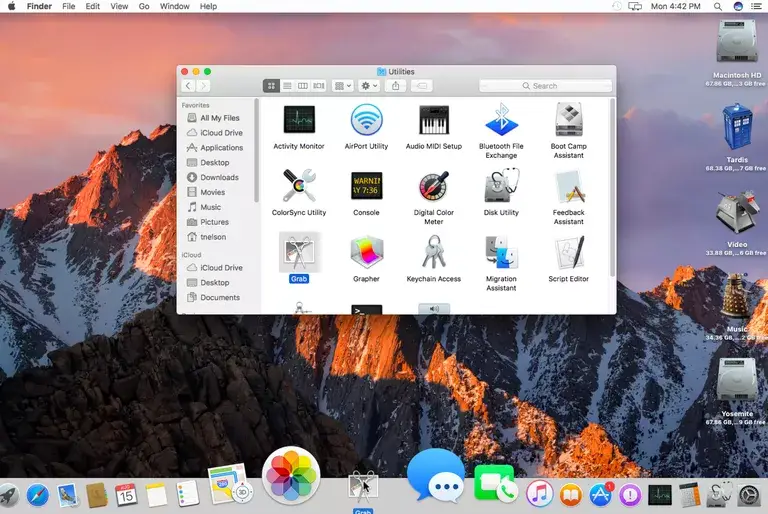
El Dock puede ser uno de los elementos más reconocidos de la interfaz de usuario utilizada por Mac y OS X, así como por los nuevos macOS. El Dock crea un práctico lanzador de aplicaciones que normalmente abraza la parte inferior de la pantalla; dependiendo del número de iconos del Dock, puede abarcar todo el ancho de la pantalla de tu Mac.
Por supuesto, el Dock no tiene que vivir en la parte inferior de la pantalla; con un poco de retoque, puedes personalizar la ubicación del Dock para que se instale en el lado izquierdo o derecho de la pantalla.
La mayoría de los usuarios consideran que el Dock del Mac es un lanzador de aplicaciones muy práctico, en el que con un solo clic o toque se puede abrir una aplicación favorita. Pero también se puede utilizar como una forma cómoda de acceder a documentos de uso frecuente, así como para gestionar las aplicaciones que se están ejecutando en la actualidad.
Índice de contenidos
Aplicaciones en el Dock
El Dock viene precargado con varias aplicaciones suministradas por Apple. En cierto modo, el Dock está preconfigurado para ayudarte a ponerte en marcha con tu Mac y acceder fácilmente a las aplicaciones más populares de Mac, como Mail, Safari, un navegador web, Launchpad, un lanzador de aplicaciones alternativo, Contactos, Calendario, Notas, Recordatorios, Mapas, Fotos, iTunes y mucho más.
No te limitas a las aplicaciones que Apple incluye en el Dock, ni te quedas con aplicaciones que no utilizas a menudo y que acaban ocupando un espacio precioso en el Dock. Eliminar aplicaciones del Dock es muy fácil, al igual que reorganizar los iconos del Dock. Simplemente arrastra un icono a la ubicación que prefieras (consulta la sección Iconos del Muelle en movimiento, más abajo).
Pero una de las funciones más utilizadas del Dock es la posibilidad de añadir tus propias aplicaciones y documentos al Dock.
El Dock soporta dos métodos principales para añadir aplicaciones: «arrastrar y soltar» y una opción especial «mantener en el Dock».
Arrastrar y soltar
-
Abra una ventana del Finder y busque la aplicación que desea agregar al Dock. En la mayoría de los casos, estará en la carpeta /Aplicaciones. También puede acceder a la mayoría de las aplicaciones seleccionando Aplicaciones en el menú Finder’s Go .
-
Una vez que la ventana del Finder muestra la carpeta /Aplicaciones, puedes navegar a través de la ventana hasta que encuentres la aplicación que deseas añadir al Dock.
-
Coloque el cursor sobre la aplicación , y luego haga clic y arrastre sobre el icono de la aplicación en el Dock.
-
Puedes soltar el icono de la aplicación en cualquier lugar del Dock siempre y cuando te mantengas a la izquierda del separador del Dock, que separa la sección de aplicaciones del Dock (el lado izquierdo del Dock) de la sección de aplicaciones usadas recientemente (macOS Mojave y posteriores) o de la sección de documentos del Dock (el lado derecho del Dock con el icono de la papelera).
-
Arrastre el icono de la aplicación hasta su ubicación de destino en el Dock, y suelte el botón del ratón . (Si no alcanza el objetivo, siempre puede mover el icono más tarde.)
Mantener en el muelle
El segundo método para añadir una aplicación al Dock requiere que la aplicación ya se esté ejecutando. Las aplicaciones en ejecución que no se hayan añadido manualmente al Dock se mostrarán temporalmente en el Dock mientras estén en uso y, a continuación, se eliminarán automáticamente del Dock cuando dejes de utilizar la aplicación.
El método Keep in Dock para añadir una aplicación en ejecución de forma permanente al Dock utiliza una de las características ligeramente ocultas del Dock: Menús de muelle.
-
Haga clic con el botón derecho en el icono del Dock de una aplicación que esté activa actualmente.
-
Seleccione Options, Keep In Dock en el menú emergente .
-
Al salir de la aplicación, su icono permanecerá en el Dock.
-
Si utilizas el método Keep in Dock para añadir una aplicación al Dock, su icono se encontrará justo a la izquierda del separador del Dock. Esta es la ubicación predeterminada para el icono de una aplicación que se está ejecutando temporalmente.
Iconos de la base móvil
No es necesario que mantengas el icono de la aplicación añadida en su ubicación actual; puedes moverlo a cualquier lugar dentro del área de aplicaciones del Dock (a la izquierda del separador del Dock). Simplemente haga clic y mantenga presionado el icono de la aplicación que desea mover, y luego arrastre el icono hasta su ubicación de destino en el Dock . Los iconos de los muelles se moverán para dejar espacio para el nuevo icono. Cuando el icono esté en la posición deseada, suéltelo y suelte el botón del ratón.
Al reorganizar los iconos del Dock, es posible que descubras algunos elementos que no necesitas. Puedes usar nuestra guía Eliminar iconos de aplicación de la base Dock de tu Mac para limpiar la base Dock y hacer espacio para nuevos elementos de la base Dock.







